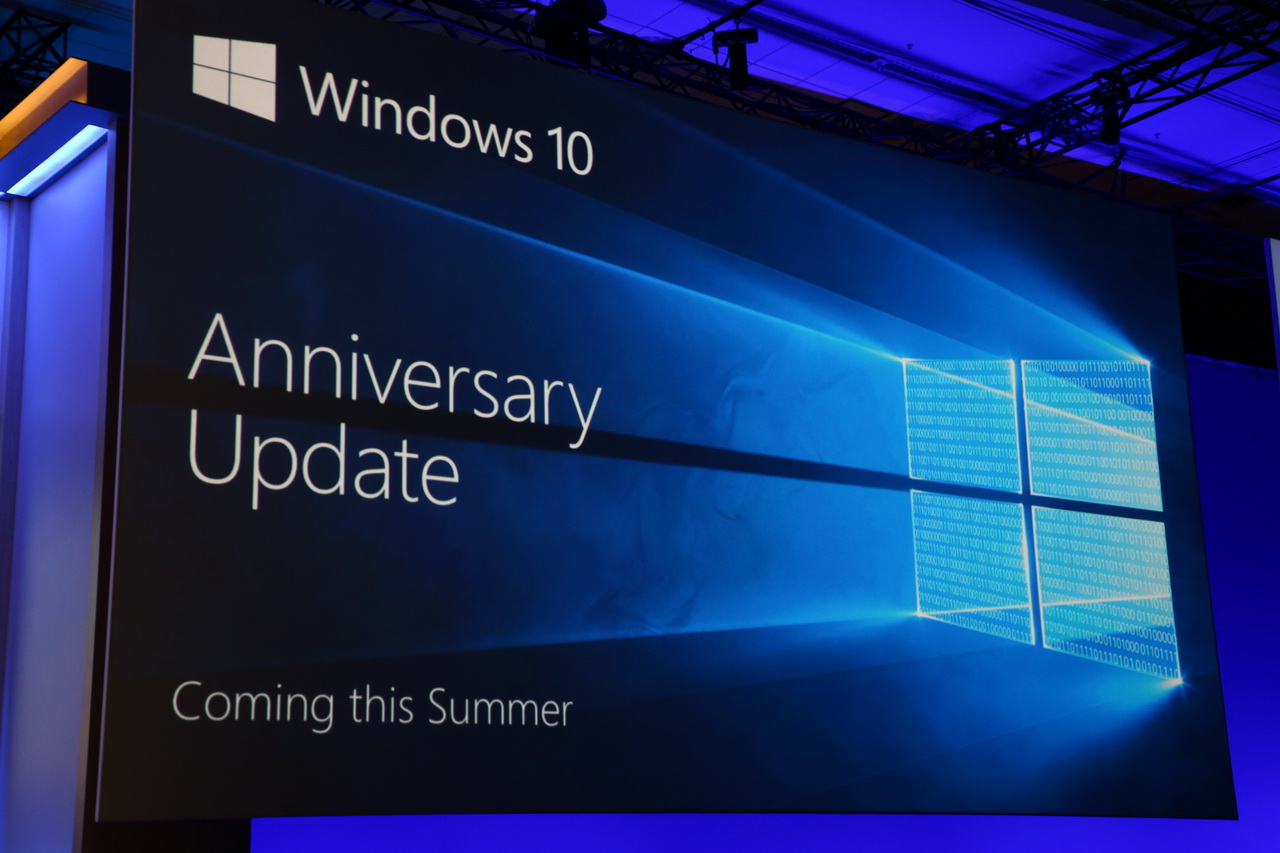Cum să profitați la maximum de Centrul de acțiune pe Windows 10 Mobile Anniversary Update
3 min. citit
Publicat în data de
Citiți pagina noastră de dezvăluire pentru a afla cum puteți ajuta MSPoweruser să susțină echipa editorială Află mai multe

Mulți utilizatori de computere nu folosesc deloc Centrul de acțiune și cel mult îl consideră o enervare. Este totuși o modalitate extrem de puternică de a rămâne la curent cu ceea ce se întâmplă în jurul tău. Iată câteva sfaturi pe care Microsoft le-a creat pentru a profita la maximum de Centrul de acțiune pe Windows 10 Mobile Anniversary Update.
1. Conectați-vă la Cortana cu contul Microsoft. În plus, navigați la blocnotesul Cortana pentru a configura notificări pentru actualizări cu privire la subiectele de știri preferate, precum și scorurile finale ale echipelor pe care le urmăriți. Faceți acest lucru adăugând subiecte și echipe și activând caseta de selectare pentru notificări.
2. Descărcați aplicațiile preferate. Multe dintre ele au deja notificări bogate, câteva exemple dintre acestea sunt: Flipboard, Twitter, Facebook, Slack și multe altele!
3. Obțineți notificări web de pe site-urile dvs. web preferate prin Microsoft Edge. Deschideți Microsoft Edge, vizitați un site web care acceptă notificări web, cum ar fi web.skype.com or web.groupme.com, conectați-vă, acordați permisiunea atunci când vi se solicită (o singură dată) și atâta timp cât nu închideți fila browserului (este bine dacă fila nu este focalizată sau nu este în prim-plan), veți primi notificări direct în Centrul de acțiuni.
4. Primiți notificările telefonului dvs. pe computer. Doar asigurați-vă că sunteți conectat la Cortana pe ambele dispozitive cu același cont Microsoft și ar trebui să începeți să vedeți notificările telefonului reflectate pe computer. Funcționează și pentru Android, trebuie doar să descărcați cel mai recent Aplicația Cortana.
5. Controlați ce aplicații pot redirecționa notificări și pe care mai degrabă le păstrați în telefon
Puteți face acest lucru de pe telefon, accesând Setări Cortana > Gestionați notificările > Selectați dispozitivul. Alternativ, controlați-le direct din Centrul de acțiuni făcând clic pe pictograma setărilor (sau apăsând lung) pe notificarea în sine și selectând opțiunea de sus.
6. Prioritizează notificările care sunt cele mai importante pentru tine
Din Setări > Sistem > Notificări și acțiuni > Selectați o aplicație din listă și alegeți nivelul de prioritate dorit. Aplicația cu cea mai recentă notificare va apărea în partea de sus a fiecărui grup prioritar, astfel încât să nu ratați niciodată cea mai recentă.
7. Notificări silențioase
Dacă nu doriți să vedeți bannere de notificare pentru o anumită aplicație, aveți opțiunea de a primi notificările direct în Centrul de acțiune și de a vedea sigla aplicației animată în bara de activități. Pentru a face acest lucru, dezactivați bannerele de notificare din Setări > Sistem > Notificări și acțiuni > Selectați o aplicație din listă.
8. Numărul de notificări
Selectați modul în care doriți să vedeți notificările pentru fiecare aplicație din Centrul de acțiune, fără a fi nevoie să vă extindeți. Valoarea implicită este trei, dar puteți selecta 1, 3, 5, 10, 20. Accesați Setări > Sistem > „Notificări și acțiuni” și selectați o aplicație din listă. Dacă chiar nu doriți să le vedeți deloc, puteți dezactiva notificările. Notă: aplicațiile vor apărea în listă numai după ce au trimis cel puțin o notificare
9. Acțiuni rapide personalizabile
Acum puteți personaliza acțiunile rapide care apar în Centrul de acțiuni. Adăugați, eliminați și rearanjați-le pentru a obține exact ceea ce aveți nevoie la îndemână. Faceți acest lucru în Setări > Sistem > Notificări și acțiuni.
Urmând acești pași, puteți suprima notificările enervante, puteți umple centrul de acțiune doar cu aplicațiile care vă interesează și puteți fi la curent cu ceea ce se întâmplă în computerul dvs., telefonul dvs. și în întreaga lume, totul din Centrul de acțiune al computerului dvs.